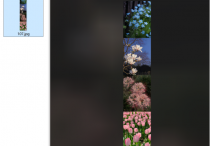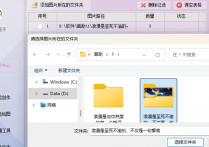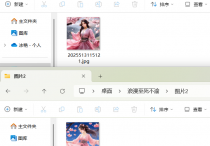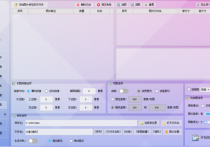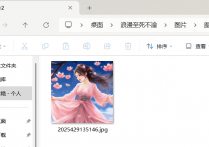探索图片批量处理软件的长图拼接功能,怎样将JPG图片快速拼接成一整张的JPG长图?提高在线图片处理技术
想象一下,你正在为一个大型项目整理照片,手头有几百张精美的JPG图片,它们像是散落的珍珠,等待被串成一条璀璨的长链。这时,如果你还是一张一张地手动拼接图片,那无疑是在用勺子挖冰山——既费时又费力。但别担心,我们的“首助编辑高手”软件就像是一位超级魔法师,只需轻轻一点,就能将这些珍珠般的图片快速拼接成一张壮观的JPG长图,而且,还能为你设置统一的每图间隔、上边距、下边距、左边距、右边距,让你的长图既美观又专业!
1.准备图片:首先,将需要拼接的多张JPG图片保存在电脑的同一个文件夹中
2.打开软件并选择功能:运行软件,并在功能列表中选择“长图拼接切图”功能
3.添加图片文件夹:在软件界面中点击“添加图片所在的文件夹”按钮,然后从弹出的窗口中选择包含JPG图片的文件夹进行导入
4.设置拼接方向:在导入图片后,你可以在软件中选择图片的拼接方向,支持纵向拼接和横向拼接两种方式
5.设置每图间隔:在拼接方向旁边,你会看到一个“每图间隔”的选项,你可以根据自己的需求设置间隔的像素
6.自定义边距:软件还提供了丰富的边距设置选项,包括上边距、下边距、左边距和右边距。你可以根据自己的需求进行调整,以确保拼接后的长图既美观又专业
7.预览拼接效果:在设置好所有参数后,你可以预览拼接后的效果。软件提供了实时预览功能,让你在拼接过程中随时查看效果,确保拼接结果符合你的期望
8.保存图片:当你对拼接效果满意后,设置新图片的保存位置和名称。软件允许你自定义保存路径和图片名称,方便你后续查找和管理
9.开始拼接:最后,点击“开始批量拼接切图”按钮,软件便会迅速将选中的图片进行拼接,并生成一张全新的JPG长图
经过软件的神奇处理,那些原本散乱的JPG图片已经变成了一张张精美的JPG长图,就像是一幅幅流动的画卷,诉说着你的故事。而这一切,都得益于首助编辑高手软件强大的功能和人性化的设计。现在,你可以轻松地将这些长图分享给朋友、客户或合作伙伴,让他们一起欣赏你的创意和才华。所以,不要再让散乱的图片困扰你了,赶快让首助编辑高手软件成为你的得力助手吧!